De Amazon Kindle kickstarted het eBook revolutie, waardoor miljoenen boeken binnen het bereik van een mobiel apparaat. Terwijl Amazon Kindle biedt nog steeds de beste ervaring voor het lezen van ebooks, je bent niet beperkt tot hen—u heeft toegang tot uw Amazon-eBook-collectie op uw PC en mobiel gebruik van de Kindle apps.
De Kindle desktop app is gratis en is beschikbaar voor Windows en mac os-apparaten. Om u te helpen beslissen of de Kindle app is zo goed als het fysieke apparaat, gaan we praten u door enkele van de voors en tegens achter de Kindle Bureaublad en het beantwoorden van een eenvoudige vraag—is het zo goed als een echte Kindle?
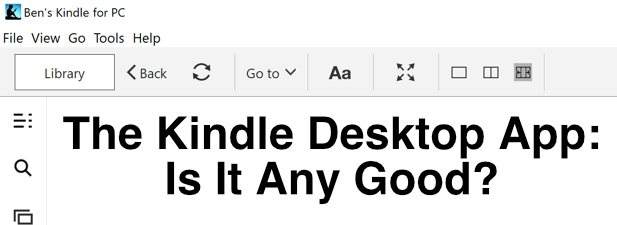
Voordelen Van Het Gebruik Van De Kindle Desktop App
Als u wilt het beste voor het lezen van ebooks ervaring, moet je een eBook reader—er is geen twijfel over. Als dat uit de vraag, echter, dan is de Kindle desktop app is waarschijnlijk de volgende beste ding. Het geeft u direct toegang tot uw Kindle eBook collectie zodra meld u aan met uw Amazon-account.
Om ruimte te besparen, de Kindle desktop reader automatisch downloaden van een boek of u kiest voor openen, eerder dan het downloaden van honderden boeken in één keer. eBooks zijn niet erg groot, dus dit is meestal alleen een extra vertraging van een paar seconden.
De Kindle-interface is eenvoudig te begrijpen en te navigeren, met uw bibliotheek meest prominente en is bereikbaar via het menu aan de linkerkant, maar met een quick-access link naar de Kindle store in de rechterbovenhoek. Welke boeken u koopt op uw Amazon-account verschijnen hier direct voor u om te downloaden en te lezen.
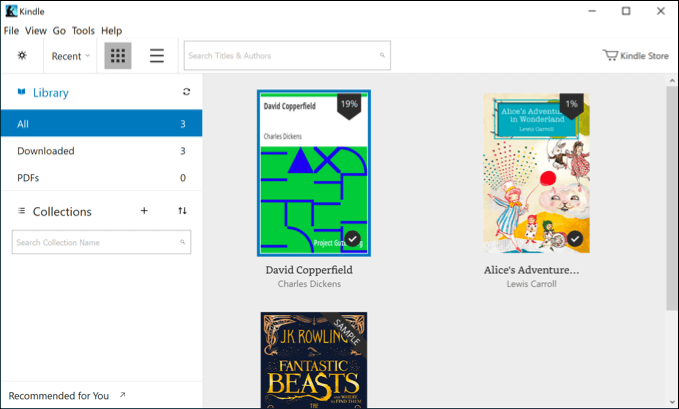
Het heeft veel van de functies die u zou verwachten te zien van een eBook reader, waaronder veel gezien op de Kindle-apparaten, biedt de mogelijkheid om te veranderen van lettertype en lettergrootte wijzigen pagina breedtes voor beter lezen, evenals het overschakelen naar een toegankelijke weergave van kleuren modus.
U kunt ook gebruik maken van een ingebouwde tekst-naar-spraak-mode voor het maken van automatisch gegenereerde audioboeken u kunt luisteren tijdens je werk, maar ook aantekeningen uw boeken direct—perfect voor studenten of wetenschappers.
Kindle Desktop versus Kindle Mobiele versus Kindle-Apparaten
Terwijl de Kindle desktop app is niet bedoeld om draagbaar te zijn, heeft het een duidelijk voordeel ten opzichte van de Kindle mobile apps—formaat. De grotere schermen op desktop-Pc ‘ s en laptops waarmee u veel meer tekst in een keer, dat kan nuttig zijn voor diegenen die het bestuderen van boeken en degenen die willen inhalen op het lezen van hun PC.
Amazon wil dat je om te kopen van de boeken via de eigen winkel en, terwijl het niet onmogelijk is om te lezen, niet-Amazon eBooks op de Kindle-apparaten, het is niet de makkelijkste proces—tenzij u gebruikmaakt van de Kindle desktop-app.
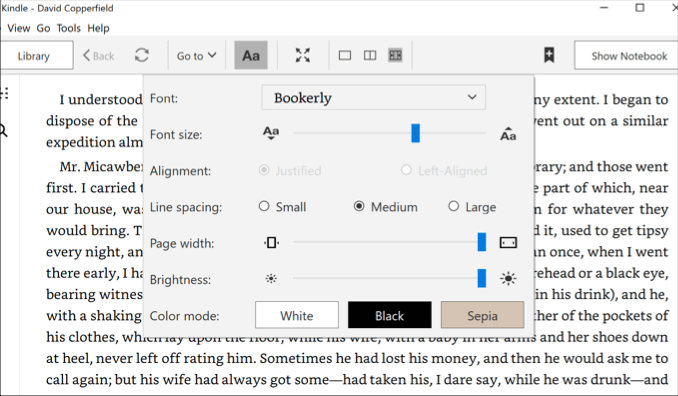
Dit leidt tot een ander direct voordeel dat de Kindle applicatie boven andere Kindle-producten. Met het, kunt u het openen .mobi eBook-bestanden met behulp van de Kindle app, native, zonder extra gedoe.
Anders is er echt niet een enorme hoeveelheid van verschil tussen de Kindle desktop app, Kindle mobiele apps, of Kindle-apparaten zelf. Bijvoorbeeld, veel van de toegankelijkheid common over alle Kindle-producten, hoewel de Kindle-apparaten het ontbreken van een aantal van de meer geavanceerde functies, zoals de tekst-naar-spraak.
U kunt ook dezelfde collectie, houd uw opgeslagen positie en synchroniseren op al je apparaten, en hetzelfde doen met een boek of aantekeningen die u maakt in alle Kindle-producten.
Alternatieven Voor De Kindle Desktop Reader
Als u wilt ontsnappen aan de Amazone ecosysteem, dan alternatieven bestaan voor desktop gebruikers. De meest populaire van deze is Kaliber, de desktop eBook reader beschikbaar voor Windows, Linux en mac os-apparaten.
Zoals de Kindle desktop app, kunt u het lezen van eBooks, het delen van uw collectie met anderen, synchroniseren tussen meerdere apparaten en meer. Het is gratis, open-source software die u kunt verder uitbreiden (als je de skills hebt) door te helpen bij het ontwikkelen van het rechtstreeks of door het creëren van extra plug-ins voor anderen om te gebruiken.
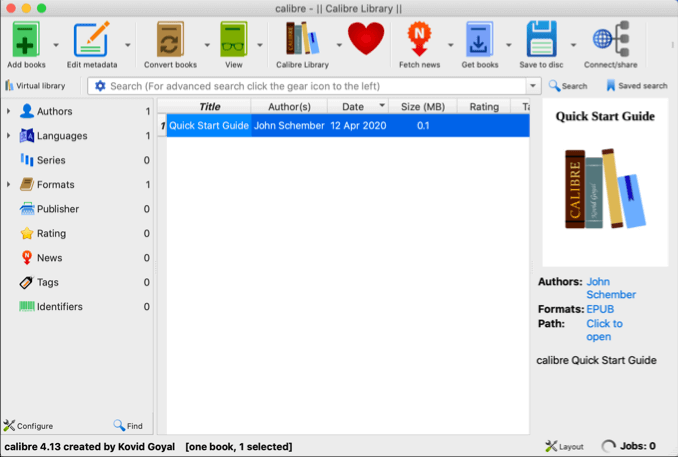
Terwijl het niet zo gepolijst als Amazon ‘ s eigen desktop app, Kaliber is nog steeds een geweldig alternatief eBook reader die is meer dan in staat om de ondersteuning van uw Amazon eBook collectie (evenals de toegang tot en het gebruik van andere niet-Amazon eBooks, ook).
Als Kaliber is niet voor u, betaalde alternatieven bestaan, zoals Adobe Digital Editions. Het ondersteunt desktop-en mobiele gebruikers en, zoals Kaliber en Amazon, dan kunt u het delen en lezen van uw eBook collectie over meerdere apparaten.
Het Downloaden En Gebruiken Van De Kindle Desktop App
De Kindle bureaublad-app is gratis beschikbaar voor iedereen met een Amazon-account, zelfs zonder de bestaande Amazon Kindle eBooks. Downloaden en deze in te stellen op uw PC of Mac is een vrij eenvoudig proces.
- Om te beginnen, download de Kindle applicatie voor uw besturingssysteem en installeer het. Zodra je de Kindle-app, moet u zich aanmelden met uw Amazon-account details—type uw gegevens in en druk op Aanmelden om te beginnen.
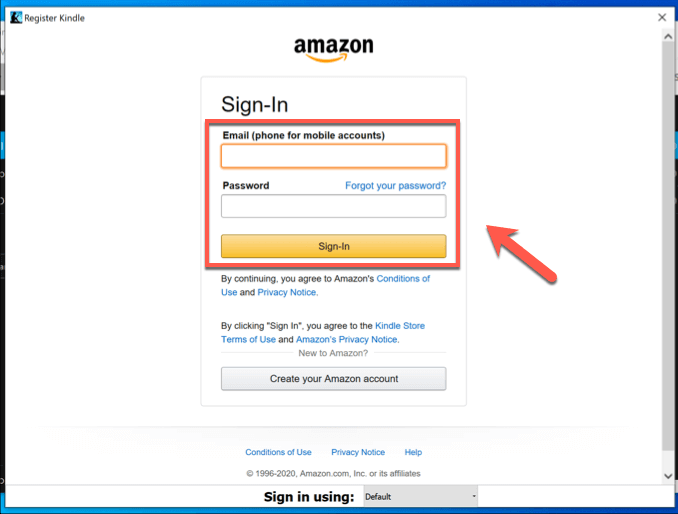
- Je Amazon Kindle eBook collectie begint automatisch te synchroniseren met de Kindle applicatie zodra u zich aanmeldt. Om toegang te krijgen tot een van de boeken in je collectie, gewoon dubbelklikken op hen—het boek zal die gedownload en geopend zodra het downloaden is voltooid.

- Standaard is de Kindle desktop-app toont standaard alleen een enkele pagina. U kunt dit wijzigen door het openen van een eBook en te klikken op een van de pagina breedte van opties in de top menu balk.
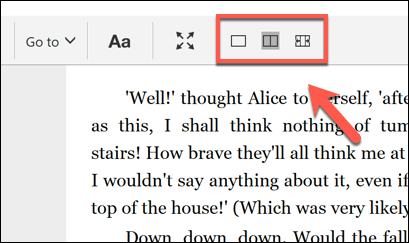
- Om je eBook in het volledige scherm zonder afleiding, druk op het pictogram ‘volledig scherm’ in de menubalk.
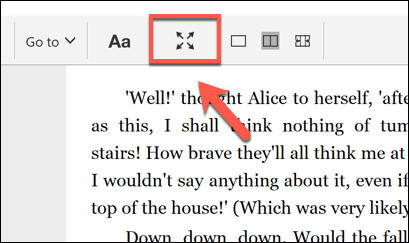
- Om toegang te krijgen tot de Kindle desktop-app van de toegankelijkheidsfuncties wijzigen van lettertype, lettergrootte, kleuren, en meer, tik op de Aa-knop in de menubalk. Dit zal het menu opties, zodat u de verschillende lettertype en de stijl de gewenste instellingen op.
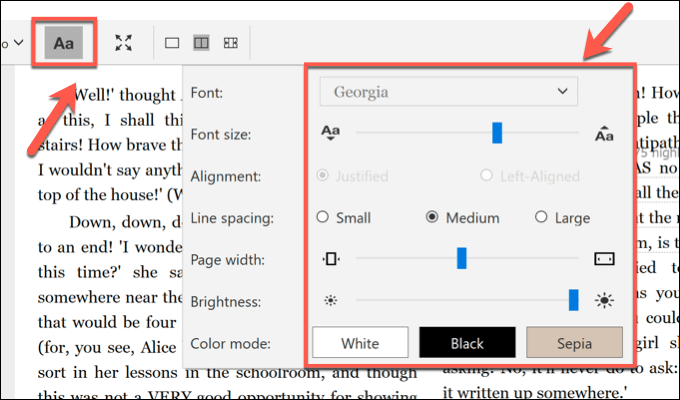
- Als u wilt kopen een Kindle eBooks via de Kindle desktop-app, tik op de Kindle Store – pictogram in de linkerbovenhoek. Dit brengt u direct naar de Kindle store, waar alle boeken die je koopt, zullen automatisch worden gesynchroniseerd naar de app die u kunt downloaden.
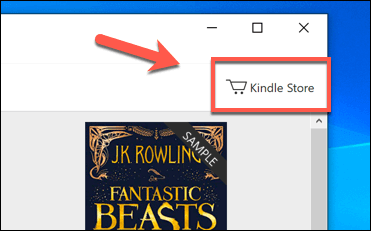
Het lezen van eBooks Op Desktop en Mobiel
Terwijl de Kindle bureaublad-app is een geweldige optie voor uw Amazon eBook collectie, er zijn andere manieren waarop u kunt lees je favoriete boeken gratis, met websites als BookBub goed samen te werken met derden Kindle alternatieven zoals Kaliber om te bouwen tot een ebook-collectie, zonder Amazon betrokkenheid.
Dat gezegd hebbende, de Amazon Kindle blijft nog steeds één van de beste diensten voor e-books, met miljoenen boeken, van een groot aantal eBook readers, en eigenschap-gevuld en gemakkelijk-te-gebruiken van apps voor desktop-en mobiele gebruikers. Als je een fervent schrijver, kunt u zelfs uw eigen eBook en ontvang het gepubliceerd op de Amazon Kindle store voor anderen om van te genieten.

